
Разработка проектов и схем в области организации дорожного движения / Для дорожных контроллеров / АСУДД / Корневой маршрутизатор ТО и ИЭ
.pdf
Для сохранения изменений необходимо кликнуть курсором «мышки» пиктограмму  на Панели инструментов. После сохранения изменений цвет строк, которые были изменены, изменится с красного на черный.
на Панели инструментов. После сохранения изменений цвет строк, которые были изменены, изменится с красного на черный.
41

Удаление адреса Сервера регистрации
Для удаления адреса Сервера регистрации необходимо кликнуть курсором «мышки» на номер Элемента в строке с адресом сервера.
Пример для строки 3.
Для удаления строки с адресом необходимо кликнуть курсором «мышки» на пиктограмму  на Панели инструментов.
на Панели инструментов.
42

Для сохранения изменений необходимо кликнуть курсором «мышки» пиктограмму  на Панели инструментов. После сохранения изменений цвет строк, которые были изменены, изменится с красного на черный.
на Панели инструментов. После сохранения изменений цвет строк, которые были изменены, изменится с красного на черный.
43

Статический IP
Статический IP-адрес сервера регистрации указывается в случае, если необходимо явно задать
Статический IP-адрес Корневого узла.
По умолчанию установлена пустая строка, что означает, что Сервер регистрации регистрирует фактический внешний IP-адрес Корневого узла.
Задание Статического IP-адреса сервера регистрации
Кликнуть курсором «мышки» на строку Статический IP.
В строке Статический IP кликнуть курсором «мышки» справа от вертикальной разделительной черты.
В появившееся окно ввести Статический IP-адрес сервера регистрации. (В приведенном примере 192.168.0.1).
44

После завершения изменений необходимо кликнуть курсором «мышки» на строку Статический IP слева от вертикальной разделительной черты.
Для сохранения изменений необходимо кликнуть курсором «мышки» пиктограмму  на Панели инструментов. После сохранения изменений цвет строк, которые были изменены, изменится с красного на черный.
на Панели инструментов. После сохранения изменений цвет строк, которые были изменены, изменится с красного на черный.
45
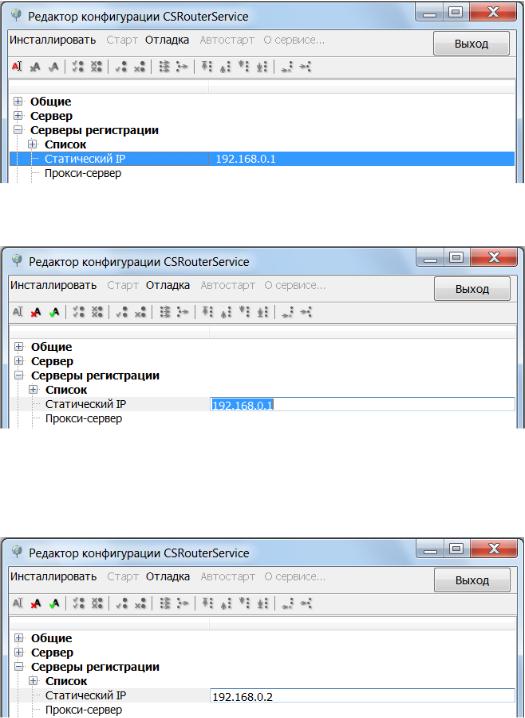
Редактирование Статического IP-адреса сервера регистрации
Кликнуть курсором «мышки» на строку Статический IP.
В строке Статический IP кликнуть курсором «мышки» справа от вертикальной разделительной черты.
В появившемся окне ввести новый Статический IP-адрес сервера регистрации. (В приведенном примере 192.168.0.2).
46

После завершения изменений необходимо кликнуть курсором «мышки» на строку Статический IP слева от окна с введенным вновь значением.
Для сохранения изменений необходимо кликнуть курсором «мышки» пиктограмму  на Панели инструментов. После сохранения изменений цвет строк, которые были изменены, изменится с красного на черный.
на Панели инструментов. После сохранения изменений цвет строк, которые были изменены, изменится с красного на черный.
47

Удаление Статического IP-адреса сервера регистрации
Кликнуть курсором «мышки» на строку Статический IP.
В строке Статический IP кликнуть курсором «мышки» справа от вертикальной разделительной черты.
В появившемся окне удалить Статический IP-адрес сервера регистрации, нажав на клавиатуре компьютера клавишу «Delete».
48

После удаления адреса необходимо кликнуть курсором «мышки» на строку Статический IP.
Для сохранения изменений необходимо кликнуть курсором «мышки» пиктограмму  на Панели инструментов. После сохранения изменений цвет строк, которые были изменены, изменится с красного на черный.
на Панели инструментов. После сохранения изменений цвет строк, которые были изменены, изменится с красного на черный.
49

Прокси-сервер
В случае, если выход во внешнюю сеть организован через Прокси-сервер, его адрес задают в строке Прокси-сервер.
По умолчанию адрес Прокси-сервера не задан.
Задание адреса Прокси-сервера
Кликнуть курсором «мышки» на строку Прокси-сервер.
В строке Прокси-сервер кликнуть курсором «мышки» справа от вертикальной разделительной черты.
В появившееся окно ввести адрес Прокси-сервера сервера регистрации. (В приведенном примере 192.168.0.1).
50
